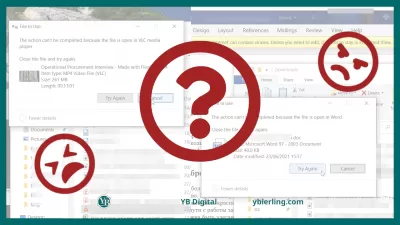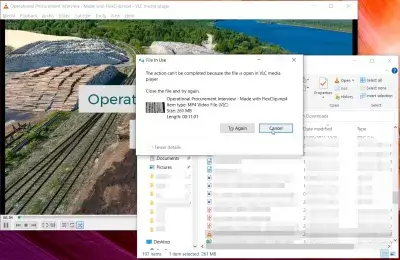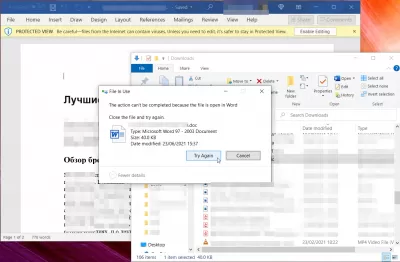Hur snabbt raderar en Windows-fil med ForStElete
Hur tar jag kraftigt bort en Windows-fil? Foredelete recension
Nästan varje aktiv användare av Windows-operativsystemet har ställt ett sådant problem i sitt liv som oförmåga att radera en viss fil. Det finns ett tillräckligt antal alternativ för att lösa detta problem, men många av dem kräver obligatorisk uppsägning av aktiva processer som stör raden. Den här artikeln kommer att berätta hur du kan ta bort en fil utan att leta efter oavslutade processer.
Användare står ofta inför ett sådant problem som att radera en fil eller mapp, Windows rapporterar att filen används av ett annat program, avinstallationen kan inte slutföras eller Tillgång till filen är nekad, radering är inte möjlig. I sådana fall ger vanlig radering med hjälp av Shift + DEL-tangentbordsgenväg några resultat. För att tvinga rengöringsprocessen på din dator rekommenderar vi att du använder Foredelete-verktyget, vilken översikt anges nedan.
Först och främst bör det noteras att det här verktyget är helt gratis, du kan ladda ner den från den här sidan:
Det intuitiva gränssnittet är lätt att förstå även för den mest avancerade användaren. Efter installationen måste du högerklicka på den valda filen och en ny linje ForceTelete visas under Open -linjen. Genom att klicka på den med vänster musknapp startar användaren permanent borttagning av filer eller mappar från hårddisken med det här verktyget. Det finns också stöd för raderingsläge via kommandoraden. För att göra detta, öppna kommandoraden i Windows och ange kommandot FORCEDELETE.EXE [FILE1] [FILE2]. Du kan radera flera filer samtidigt via kommandoraden.
Med hjälp av Foredelete-verktyget är det möjligt att radera filer som låses av Windows eller användaren inte har tillgång till dem med sin riktiga roll. Det innebär att du måste vara inloggad med administratörsrollen för att slutföra avinstallationen. Men det här verktyget låter dig undvika detta, vilket är mycket bekvämt när användaren ständigt arbetar.
Windows PC vägrar ibland att ta bort en fil och ger fel som kan inte ta bort fil, åtkomst som nekas eller källan eller destinationsfilen kan användas. Tekniskt sett beror det på att filen är låst och du inte kan ta bort den. Detta kan vara ganska irriterande ibland.
Bli en Excel Pro: Gå med i vår kurs!
Höj dina färdigheter från nybörjare till hjälte med vår Excel 365 -grunder, utformad för att göra dig skicklig i bara några få sessioner.
Anmäla sig här
Forcedelete -program med namn är utformat specifikt för att kraftigt ta bort låsta filer från din Windows PC. Det låter dig ta bort en fil även om den har åtkomstbegränsningar eller används av något annat program, eller till och med om käll- eller destinationsfilen används.
En annan viktig fördel med Foredelete är den permanenta raderingen av filer utan att avsluta processerna för att använda filen. Många måste hantera detta problem överallt. Det är särskilt obehagligt när alla processer verkar vara färdiga, men borttagningen fortfarande inte uppstår. I det här fallet kommer det här verktyget att komma till räddningen.
Programvarukraven gör det möjligt för Foredelete att installeras på sin dator, även för dem som fortfarande har Windows XP och senare installerat.
Problembeskrivning
Jag kan inte radera en Windows-fil, hur du tar bort en fil via ForceTelete, hur man snabbt raderar en fil eller mapp i Windows
Bli en Excel Pro: Gå med i vår kurs!
Höj dina färdigheter från nybörjare till hjälte med vår Excel 365 -grunder, utformad för att göra dig skicklig i bara några få sessioner.
Anmäla sig här